Cómo transmitir de iPhone a Chromecast
Muchos usuarios de iPhone desean transmitir la pantalla de su iphone a Chromecast para una mejor experiencia. Este artículo te ofrece soluciones explícitas mediante aplicaciones de terceros que proporcionan a los usuarios de iPhone un medio compatible con chromecast
Apr 10, 2025 • Categoría: Soluciones Espejo de Pantalla • Soluciones probadas
Google ha diseñado y desarrollado algunos gadgets que han conquistado al mundo en poco tiempo gracias a un conjunto de funciones específicas y a sus aplicaciones impresionantes. Uno de esos gadget es Google Chromecast, un dongle para Smart-TV que es una excelencia en versatilidad. Este dispositivo ha sido desarrollado para permitir el streaming de contenidos de video en una pantalla más grande mediante conectarse con una variedad de dispositivos e importantes sitios de streaming. Considerando su versatilidad, prueba ser muy eficiente en situaciones donde deseas trasmitir una película para verla con toda tu familia. En lugar de idea un método para pasar el video directamente a la pantalla de la televisión, Chromecast te ofrece una sencilla y elegante solución de transmisión utilizando el dispositivo. Este artículo se centra particularmente en ofrecerte soluciones impresionantes para transmitir de iPhone a Chromecast.
Parte 1: ¿Se puede transmitir de iPhone a Chromecast?
Chromecast puede no ser directamente compatible con los dispositivos de Apple, pero su diversidad ofrece mucho más de lo que podemos imaginar. iPhone puede transmitir fácilmente a Chromecast ya que el dispositivo es compatible con aplicaciones de terceros que están disponibles en iOS. Estas aplicaciones pueden ser usadas eficazmente para duplicar pantalla y transmitir de iPhone a Chromecast. El procedimiento completo de transmitir y duplicar puede considerarse sencillo y directo con solo conectar tu iPhone.
El problema comienza cuando tienes que seleccionar la mejor aplicación que sea compatible con tu iPhone y permita fácilmente duplicar la pantalla del mismo a Chromecast. Este artículo intenta dar en el punto y proveer a los usuarios con soluciones efectivas y con las aplicaciones que los ayudarán a transmitir del iPhone al Chromecast con facilidad. Las aplicaciones se analizarán en detalle, junto con una visión general definitiva para ayudarte a entender el sistema y los procedimientos que estan en el proceso de transmisión. Con aplicaciones efectivas, puedes fácilmente reproducir tus archivos multimedia favoritos por medio de Chromecast sin ningún retardo ni problema.
Parte 2: Cómo transmitir de iPhone a Chromecast de manera gratuita videos, fotos y música.
Hay diferentes métodos que se pueden adoptar para llevar a cabo el proceso de transmitir la pantalla del iPhone a Chromecast. Además de considerar la disponibilidad de difentes aplicaciones de duplicación como una solución a este problema, puedes acceder a esta función directamente desde tu iPhone sin ningún costo a través de Google Home. Esta conexión, requiere una conexión inalambrica y detallada que puede no ser conocida por los usuarios. Sin embargo, la calidad del video que se obtiene con este método es excelente y efectiva. Para entender el método de cómo puedes transmitir del iPhone al Chromecast con Google Home, necesitas seguir los pasos que se muestran a continuación:
- Tienes que conectar tu dispositivo Chromecast a través de un cable HDMI al televisor o al sonido envolvente para utilizarlo para duplicar la pantalla de tu iPhone.
- Necesitas descargar e instalar la aplicación Google Home en el iPhone seguido de la introducción de las contraseñas de la cuenta y de la activación de la conexión Wi-Fi y Bluetooth. Este proceso es importante para conectar tu Chromecast al iPhone.
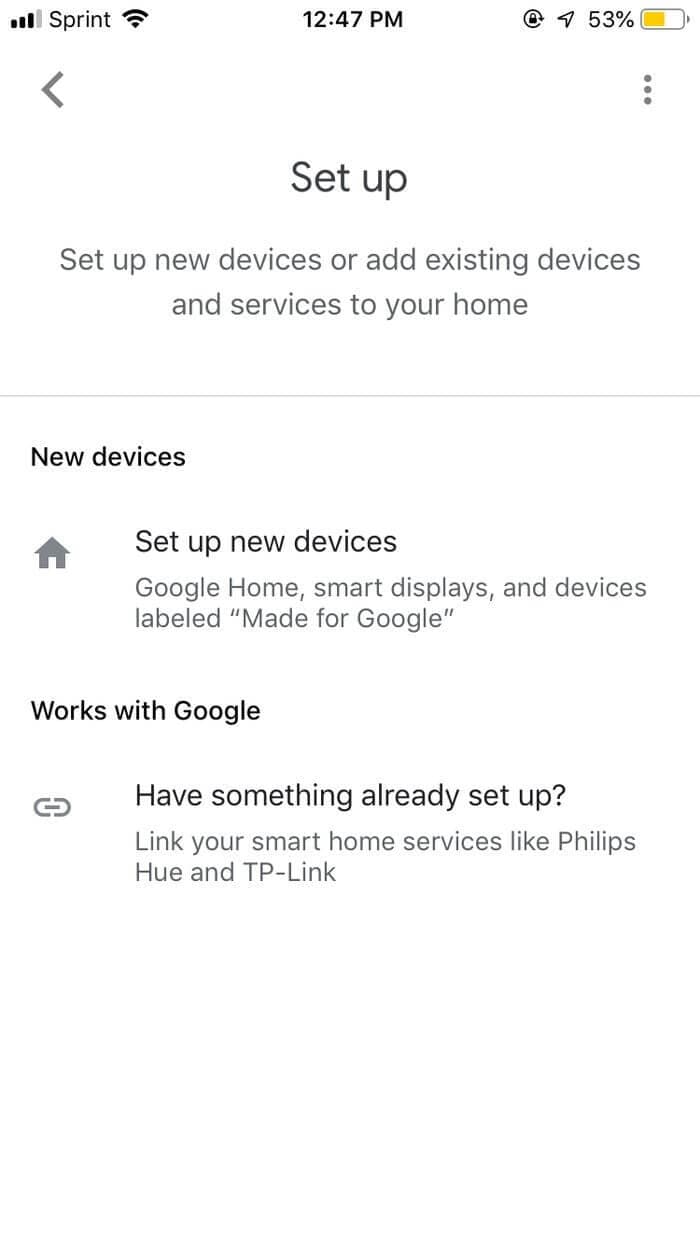
- El nombre de tu dispositivo Google Chromecast podrá ser visto en la pantalla de la aplicación.
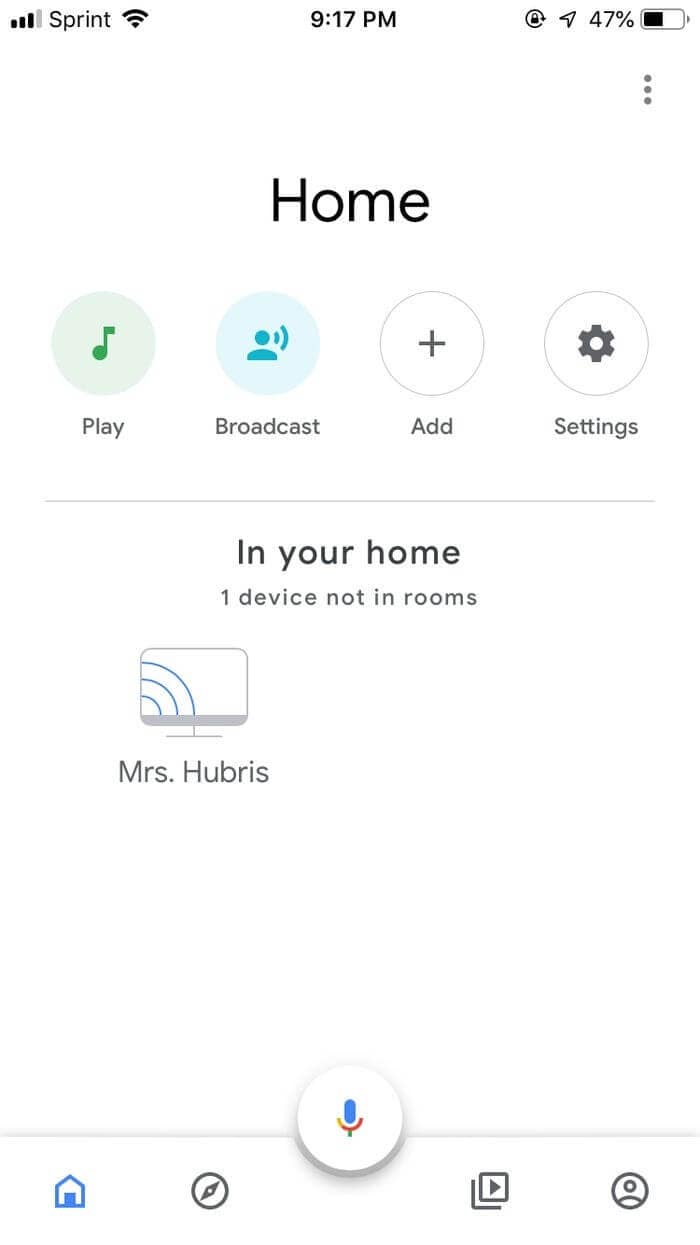
- El proceso de agregar Chromecast al iPhone ahora está completo. Puedes transmitir cualquier tipo de contenidos desde videos, fotos, y musica, controlándolo a través de la aplicación. Qué actuará como centro de control y administrará todo tipo de controles.
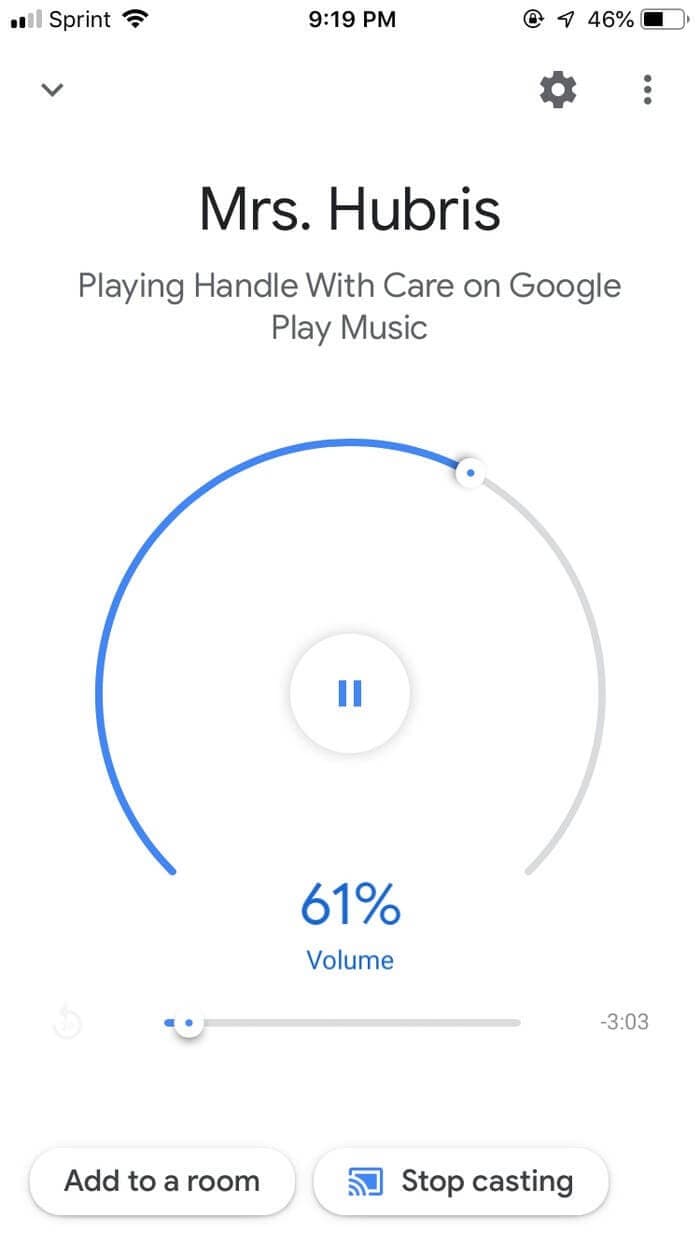
Parte 3: Duplica la pantalla de iPhone a Chromecast con aplicaciones para duplicar
Hay muchas aplicaciones de duplicación de pantalla disponibles para usuarios de iPhone que les permitiran transmitir fácilmente su contenido de video a Chromecast. Al considerar que hay una larga lista de aplicaciones, este artículo te ofrece tres plataformas impecables de duplicación de pantalla que te ofrecen opciones de transmitir en Chromecast.
IWebTV App
Está aplicación puede considerarse como la mejor opción para transmitir tus contenidos por medio de Chromecast. Debido a su entorno versátil, te permite ver y transmitir películas, programas de televisión y ver contenido en vivo mediante tu televisión. Teniendo en cuenta el impresionante conjunto de funciones que ofrece, tienes que supervisar la salida de resolución HD que se proporciona a través de la aplicación. Además, complace a los usuarios con su navegador avanzado que cuenta con todo tipo de bloqueadores de ventanas emergentes y de anuncios. El control que se ofrece en la aplicación iWebTV es valorado alrededor del mundo. Desarrolla un entorno muy intuitivo para transmitir fácilmente del iPhone a Chromecast.
La aplicación es compatible con Chromecast, Roku, y Apple TV - 4TH Generation y funciona solo en iPhone y en dispositivos Apple. Puedes descargar iWebTV de forma gratuita sin ningún precio adicional. Su manejo fácil y eficiente te proporciona el mejor entorno para transmitir de tu dispositivo a Chromecast.
Ventajas:
- Es una aplicación muy segura con un sistema intuitivo y de actualizaciones frecuentes.
- El diseño de la aplicación es muy impresionante y capta rápidamente la atención del usuario.
- Una aplicación movil formulada apropiadamente con un soporte impresionante.
Desventajas:
- Carece de algunas funciones importantes como la duplicación de pantalla.
El proceso para usar la aplicación iWebTV es muy simple y directo, no tiene procedimientos complicados. Necesitas realizar los siguientes pasos sencillos para transmitir de tu iPhone a Chromecast utilizando la aplicación iWebTV.
Paso 1: Descargar
Antes de usar la aplicación, es importante que la hayas descargado en el iPhone. Después de descargarla, lo único que tienes que hacer es iniciarla.
Paso 2: Duplica la pantalla de tu iPhone
Partiendo de la base de que el Chromecast y el iPhone tienen la misma conexión Wi-Fi, tienes que pulsar el icono de duplicación de pantalla situado en la esquina superior izquierda de la pantalla principal para iniciar el proceso. Puedes simplemente transmitir el contenido de tu iPhone a tu Chromecast.
MomoCast
Si buscas duplicar la pantalla de tu iPhone o iPad mientras utilizas un video de una página web, MomoCast puede resultar muy práctico y útil para transmitir del iPhone a Chromecast. Puedes reproducir videos en la página web del televisor utilizando MomoCast o duplicar la página web abierta desde el iPhone al televisor con la ayuda de Chromecast. Sin embargo, debes tener en mente que MomoCast opera con su extensión dentro de la página de Safari, que luego se puede utilizar para enviar información al televisor con la ayuda de dispositivos de streaming. Por ahora el único dispositivo que es compatible con MomoCast es Chromecast. Esta disponible en internet de forma gratuita. Aunque esta aplicación puede ser muy fácil de usar, provee servicios y resultados impecables a los usuarios, lo que resulta muy loable.
Ventajas:
- Es una plataforma perfecta que conecta con Chromecast sin ningún problema.
- Ofrece un remedio eficaz para evitar el uso de diferentes navegadores que pueden afectar la calidad.
Desventajas:
- No cuenta con muchas de las funciones que tienen otras aplicaciones de duplicación de pantalla.
Si quieres utilizar MomoCast como aplicación destacada para transmitir la pantalla del iPhone a Chromecast, tienes que seguir la guía paso a paso que te proporcionamos a continuación.
Paso 1: Instala la aplicación en el iPhone y revisa que los dispositivos estén conectados a la misma red Wi-Fi.
Paso 2: Abre el navegador Safari, pulsa en el botón "Compartir" y selecciona la opción "Transmitir con MomoCast".
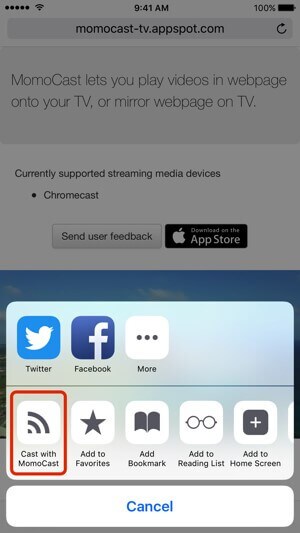
Paso 3:Una página web se abrirá con el navegador de MomoCast, con un botón de Cast en la parte superior. Tienes que seleccionar el nombre de tu Chromecast para que se realice la conección.
Paso 4:Toca en "Duplicar Pantalla" para que inice la transmisión después de pulsar en el icono de Cast. La página web es ahora visible en el dispositivo. Puedes finalizar la transmisión pulsando en el icono de "Cast".
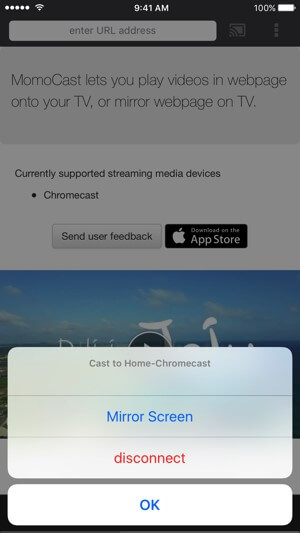
Reflector
Reflector es otro software de duplicación de pantalla multiplataforma que ofrece un conjunto de funciones muy impresionante a sus usuarios. Además de proporcionar funciones de duplicación de pantalla, es una herramienta de grabación de pantalla, incorporación de voz en off y transmisión en directo. La aplicación te permite conectar múltiples dispositivos en un período de tiempo similar que luego pueden combinarse en un solo video. Esta plataforma esta disponible con planes desde $6.99 y es compatible con Windows y macOS.
Ventajas:
- Reflector ofrece una interfaz intuitiva y fácil de usar.
- Aparte de duplicar la pantalla, ofrece una gran variedad de funciones.
- Existen diversas opciones para seleccionar los marcos de los dispositivos.
Desventajas:
- Una marca de agua está presente en los videos que son creados en la versión de prueba de la aplicación.
- Reflector 3 no está instalado en dispositivos basados en iOS.
Paso 1: Para transmitir del iPhone a Chromecast, necesitarás una combinación de Reflector 3 y AirProt 2 que se deberá de iniciar en la computadora.
Paso 2: A continuación tienes que iniciar la duplicación de pantalla de tu iPhone en la computadora con Reflector.
Paso 3:Abre el menú de AirParrot 2 que se encuentra en la parte inferior derecha del escritorio. Necesitarás localizar la opción Media para seleccionar un archivo multimedia. El video se transmitirá en Chromecast. Como resultado, la pantalla de tu iPhone se transmitirá en un dispositivo más grande.
Conclusión
Este artículo ha proporcionado varias metodologías que se pueden adoptar para transmitir del iPhone a Chromecast utilizando procedimientos directos, así como plataformas de terceros.
Reflejar y Transferir Archivos vía WiFi
- ● Gestionar/transferir/recuperar datos
- ● Desbloquear/activar/bloquear pantalla FRP
- ● Resolver problemas en iOS y Android


















Paula Hernández
staff Editor